E-Mail Konfiguration iOS / iPhone / iPad
Auf dieser Seite erklären wir Ihnen Schritt für Schritt, wie Sie das Mail-Programm auf Ihrem iPhone für Ihre E-Mail-Adresse bei mx-itsolutions konfigurieren.
Hinweis: Diese Anleitung wurde mit iOS 12 erstellt. Wenn Sie eine andere Version von iOS verwenden, sehen die Fenster ggf. etwas anders aus als in den Screenshots. Die Daten wie Server und Benutzername sind jedoch immer gleich.
Alternativ steht Ihnen auch eine Videoanleitung zur Verfügung:
iPad iOS 11 Video
1. NEUEN ACCOUNT ANLEGEN
Öffnen Sie die Einstellungen, tippen auf 'Passwörter & Accounts' anschließend auf 'Account hinzufügen...'. Tippen Sie auf 'Andere' und anschließend auf „Mail-Account hinzufügen“.
2.SERVERDATEN KONFIGURIEREN
Geben Sie Ihre E-Mail-Adresse und Ihr Kennwort ein. Name und Beschreibung können Sie frei wählen. Auf der nächsten Seite lassen Sie IMAP ausgewählt, damit die Nachrichten mit Ihren anderen Geräten synchronisiert werden.
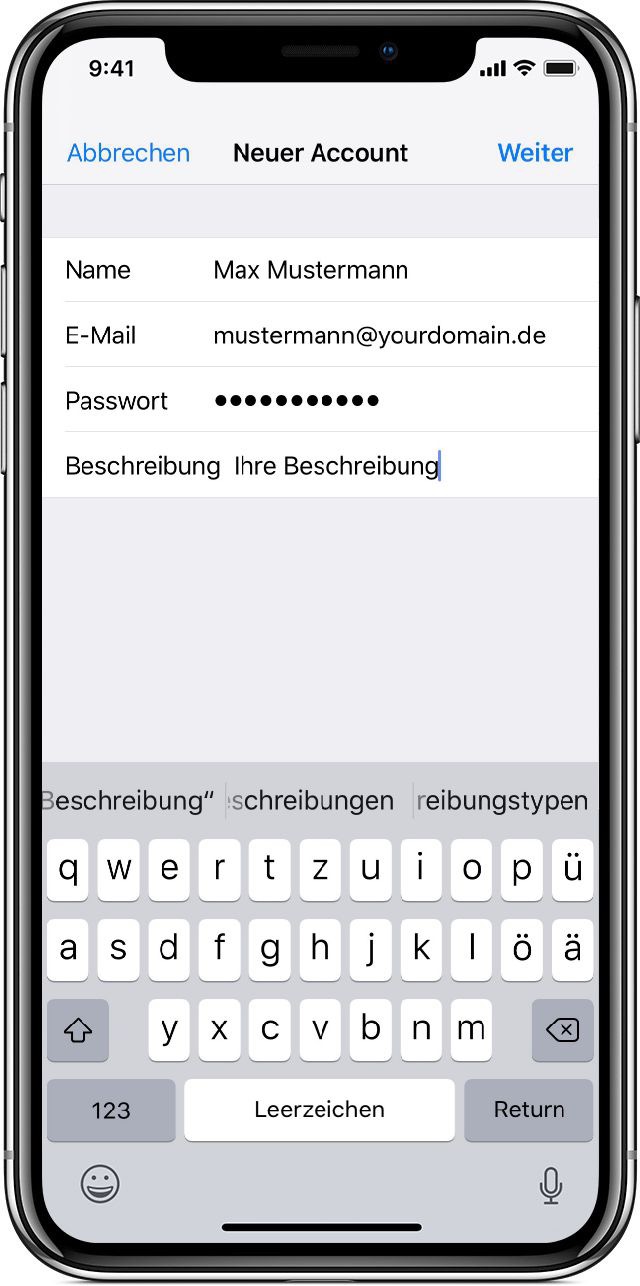
Sowohl beim Server für eintreffende E-Mails als auch für ausgehende E-Mails geben Sie als Hostname die Adresse Ihrer Verwaltungsoberfläche ein (z.B. s2.mx-itsolutions.de oder s3.mx-itsolutions.de)
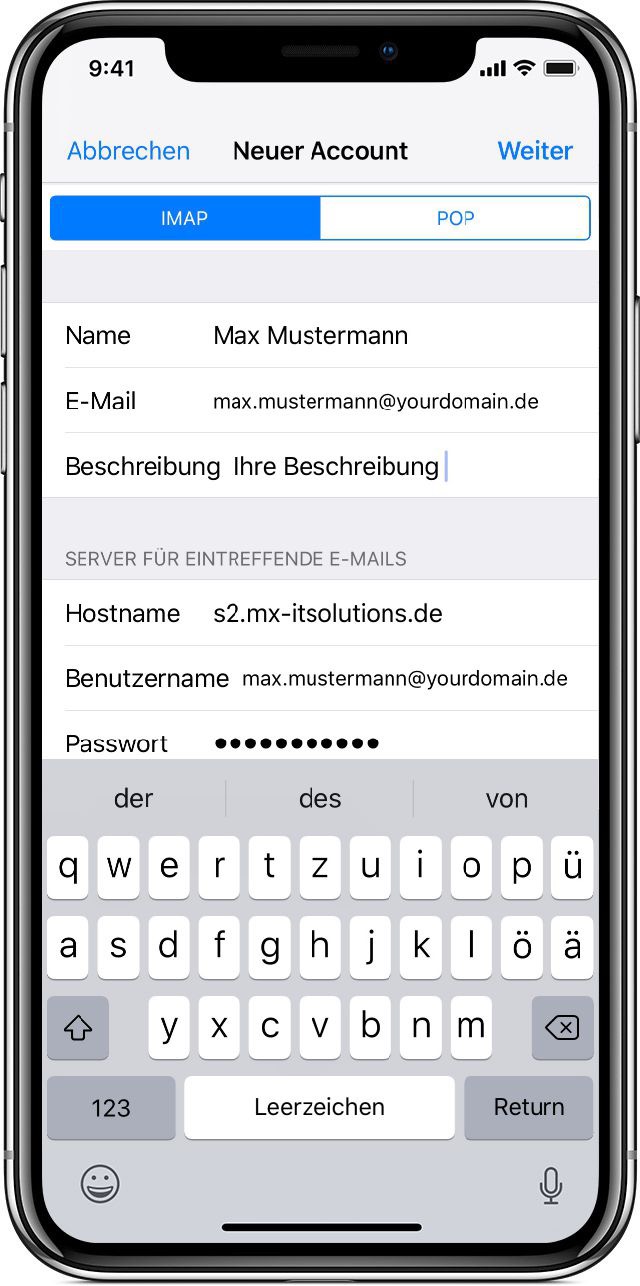
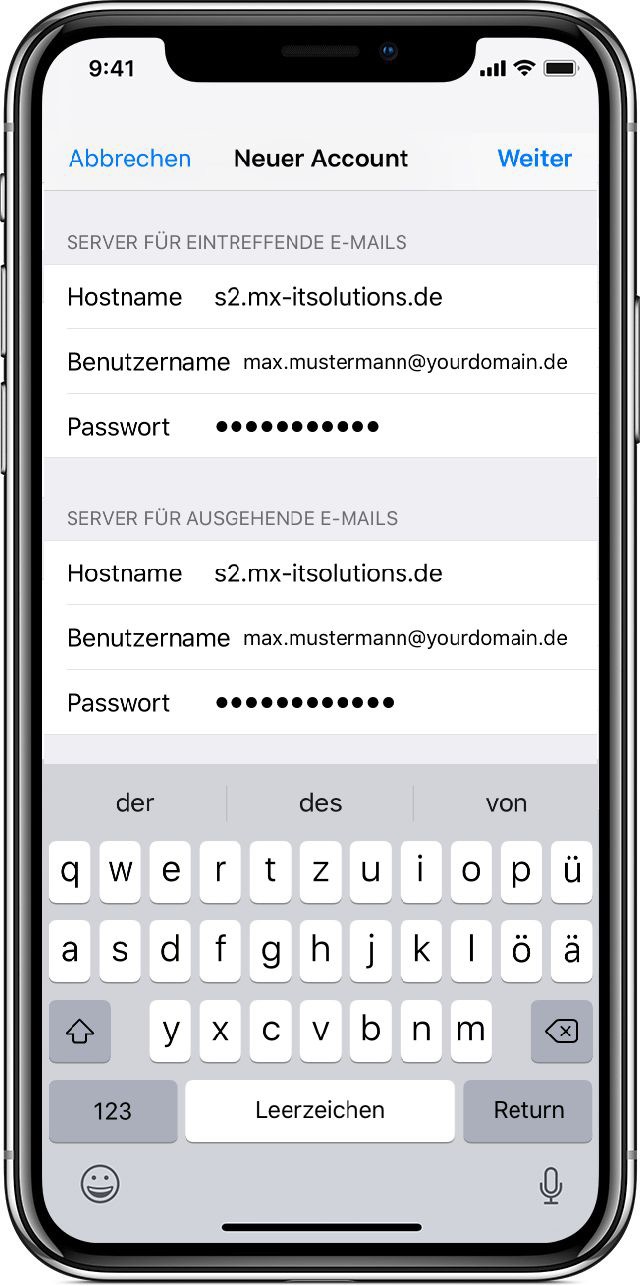
3.NOTIZEN SYNCHRONISIEREN
Im letzten Schritt können Sie auswählen, ob Sie die Notizen aus dem Programm 'Notizen' über IMAP synchronisieren wollen. Dies ist sinnvoll, wenn Sie z.B. auch einen Mac haben und die Synchronisation über iCloud nicht benutzen möchten.